
اگر آپ ہر گھومنے والے پروگرام کی مستقل لاگ ان رکھنا چاہتے ہیں جسے آپ کے گھوںسلا کیم نے پکڑ لیا تو ، آپ اسے استعمال کرکے کرسکتے ہیں IFTTT اور ایک Google Doc اسپریڈشیٹ۔ اسے ترتیب دینے کا طریقہ یہاں ہے۔
متعلقہ: گھوںسلا کیمرہ کیسے مرتب کریں
اگر آپ کے پاس سبسکرپشن ہے گھوںسلا سے آگاہ ، آپ کا گھوںسلا کیمیا 24/7 ویڈیو ریکارڈ کرسکتا ہے اور آپ کو کسی بھی حرکت سے آگاہ کرسکتا ہے۔ اس کے بغیر ، آپ کا نسٹ کیم اب بھی آپ کو موشن الرٹس بھیج سکتا ہے ، لیکن یہ صرف اس حرکت کا سنیپ شاٹ ہی ریکارڈ کرے گا اور اس معلومات کو صرف تین گھنٹے تک ہی رکھے گا ، جس کا صارفین کو جائزہ لینے کے لئے کبھی کبھی اتنا وقت نہیں ہوتا ہے۔ اور ایک بار جب یہ تین گھنٹے ختم ہوجائیں تو ، آپ کے پاس کوئی ریکارڈ نہیں ہوگا جب آپ کے گھونسلے کیم نے حرکت کی۔
تاہم ، IFTTT کا استعمال کرتے ہوئے ، آپ ایک لاگ ان تشکیل دے سکتے ہیں جو آپ کے گھوںسلا کیم کو موشن کی نشاندہی کرنے والے اوقات کی فہرست دیتا ہے۔ یہ ویڈیوز یا اسنیپ شاٹس کو محفوظ نہیں کرے گا ، لیکن جب آپ نے گھوںسلا کیم کی حرکت کا پتہ لگانے میں کسی کو ٹرپ کیا تو یہ کم از کم آپ کو دکھائے گا۔ نیز ، یہ معلومات بالکل ختم نہیں ہوگی اور آپ جب تک چاہیں اس کو برقرار رکھ سکتے ہو ، چاہے آپ گھریلو آگاہی کے لئے ادائیگی کریں یا نہیں۔
اگر آپ نے پہلے IFTTT استعمال نہیں کیا ہے ، شروع کرنے کے لئے ہمارے گائڈڈ کو چیک کریں اکاؤنٹ بنانے اور ایپس اور خدمات کو مربوط کرنے کے طریقہ سے متعلق معلومات کے ل.۔ پھر ، ضروری ایپلٹ بنانے کے لئے یہاں واپس آجائیں۔ کی طرف جاکر شروع کریں IFTTT ہوم پیج اور صفحے کے اوپری حصے میں "میرے ایپلٹ" پر کلک کریں۔

اگلا ، "نیا اپلیٹ" پر کلک کریں۔

نیلے رنگ میں روشنی ڈالی گئی "اس" پر کلک کریں۔

سرچ باکس میں "نیسٹ کیم" ٹائپ کریں یا نیچے سکرول کریں اور اس سے نیچے کی مصنوعات اور خدمات کی فہرست میں ڈھونڈیں۔ جب آپ اسے ڈھونڈیں گے تو اس پر کلک کریں۔

اپنے گھوںسلا کیم کو IFTTT سے مربوط کریں ، اگر وہ پہلے سے نہیں ہے۔

اس کے بعد ، "نیا تحریک واقعہ" کو محرک کے بطور منتخب کریں۔ جب آپ آواز کا پتہ لگاتے ہیں تو اس میں شامل کرنے کے ل “آپ" نئی آواز یا حرکت کا پروگرام "بھی منتخب کرسکتے ہیں۔

اس ایپلیٹ کو کس اطلاق میں لاگو کرنا چاہتے ہیں اس کا انتخاب کریں۔ اگر آپ کے پاس صرف نیسٹ کیم ہے تو ، اسے بطور ڈیفالٹ منتخب کیا جائے گا۔ ٹرگر بنائیں۔

اگلا ، نیلے رنگ میں روشنی ڈالی گئی “وہ” پر کلک کریں۔

سرچ باکس میں "گوگل ڈرائیو" ٹائپ کریں یا نیچے سکرول کریں اور اسے ذیل میں موجود مصنوعات اور خدمات کی فہرست میں ڈھونڈیں۔ جب آپ اسے ڈھونڈیں گے تو اس پر کلک کریں۔
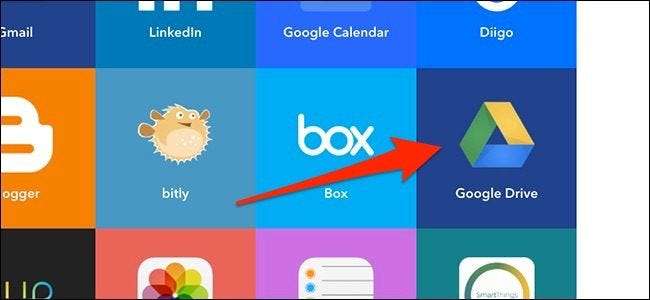
"اسپریڈشیٹ میں قطار شامل کریں" پر کلک کریں۔
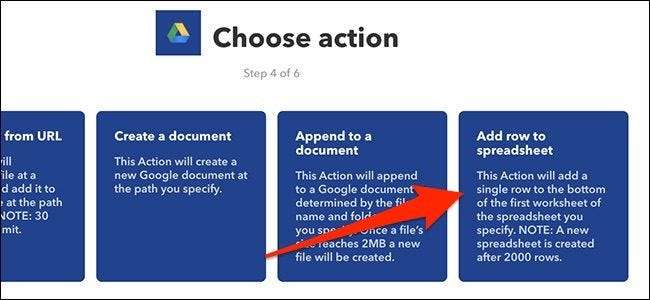
اگلی اسکرین پر ، اسپریڈشیٹ کو نام دے کر آغاز کریں۔
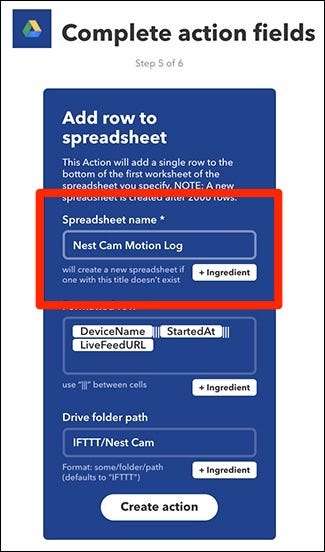
اس کے نیچے ، فارمیٹ کریں کہ آپ اسپریڈشیٹ کو کس طرح رکھنا چاہتے ہیں۔ بطور ڈیفٹ ، اس گھوںسلا کیم کی فہرست بنائے گی جس میں حرکت کا پتہ چلتا ہے ، تحریک کس وقت شروع ہوئی ، اور آپ کے گھوںسلا کیم کے براہ راست نظارے کی ایک کڑی میں ڈال دے گی۔ تاہم ، آپ اسے اپنی مرضی کے مطابق شکل دے سکتے ہیں ، لیکن آپ کے پاس صرف وہی تین فیلڈز ہیں جن کو آپ اسپریڈشیٹ میں داخل کرسکتے ہیں۔
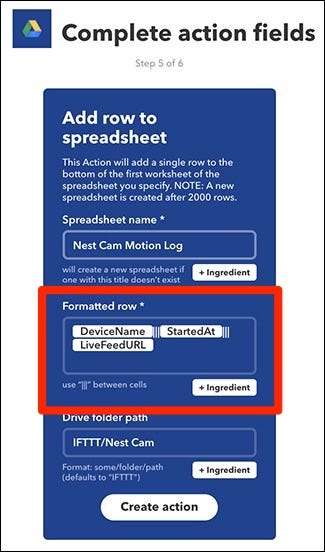
اگلا ، "ڈرائیو فولڈر راستہ" کے تحت ، منتخب کریں کہ آپ اپنی Google ڈرائیو کے ساتھ اسپریڈشیٹ کو کہاں محفوظ کرنا چاہتے ہیں۔ پہلے سے طے شدہ طور پر ، یہ "IFTTT" فولڈر میں "گھوںسلا کیم" فولڈر بنائے گا ، لیکن آپ اسے اپنی مرضی کے مطابق بنا سکتے ہیں۔ اگر آپ صرف اسپریڈ شیٹ کو اپنی اصل گوگل ڈرائیو ڈائرکٹری میں رکھنا چاہتے ہیں تو اسے خالی چھوڑ دیں۔
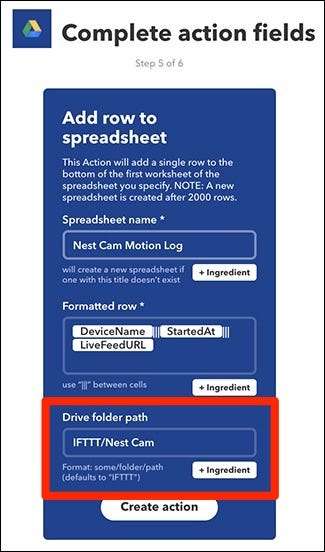
ایک بار جب آپ سب کام کر لیتے ہیں تو ، "ایکشن بنائیں" پر کلک کریں۔
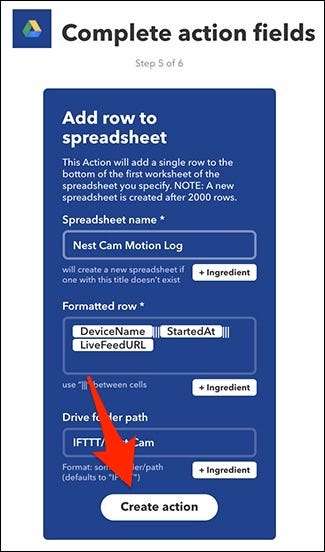
اگلی سکرین پر ، اپنے ایپلٹ کا جائزہ لیں اور اگر آپ چاہیں تو اس کو اپنی مرضی کے مطابق نام دیں۔ پھر نچلے حصے میں "ختم" پر کلک کریں۔
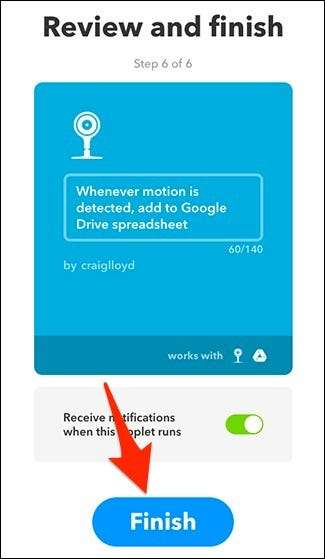
اپنے گھوںسلا کیم کو حرکت کا پتہ لگانے کے لئے کچھ وقت دیں ، اور ایک بار ایسا ہوجائے تو ، آپ کو اپنی نئی اسپریڈشیٹ کو "IFTTT" فولڈر میں گوگل ڈرائیو میں نمودار ہوتے دیکھنا چاہئے۔
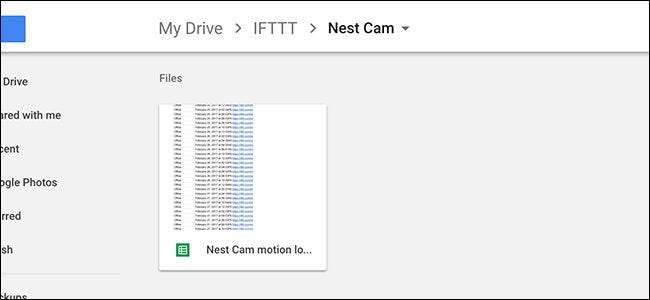
اسے کھولیں اور آپ کو اپنے گھوںسلا کیم کی حرکت کا پتہ چلانے کے ٹائم اسٹیمپ نظر آئیں گے ، نیز گھوںسلی کی ویب سائٹ سے بھی رابطے جو آپ کو اپنے گھونسلے کیم کے براہ راست نظارے تک لے جائیں گے۔
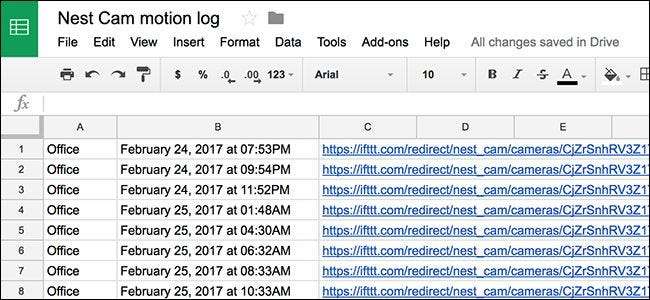
ایک بار پھر ، اس سے پتہ چلنے والی اصل حرکت کی ویڈیو کلپس یا اسنیپ شاٹس کو محفوظ نہیں کیا جاسکتا ہے ، لیکن یہ کم از کم آپ کو اندازہ کرسکتا ہے کہ جب کسی نے کیمرے کے فیلڈ میں دیکھا تو اس کی تصدیق کی جاسکتی ہے ، جیسے کہ نہیں جب آپ کا نوجوان رات گئے واقعتا came گھر نہیں آیا تھا جب انھوں نے کہا کہ انہوں نے ایسا کیا۔







